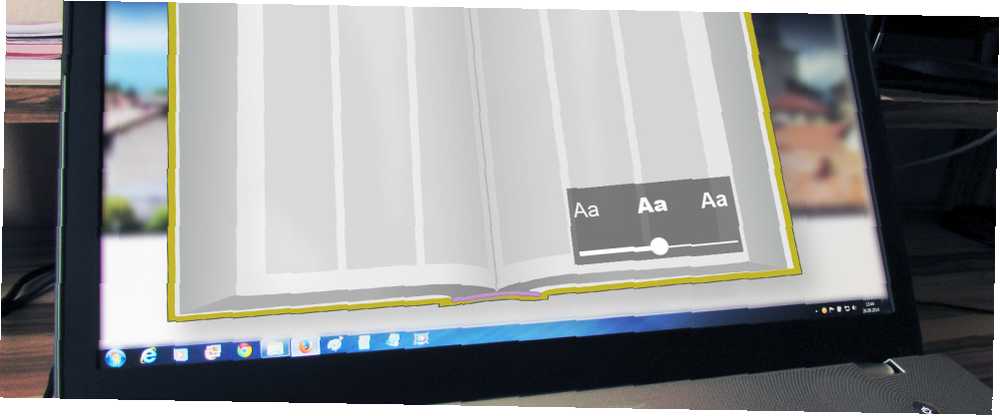
Harry James
0
1887
485
Annoncer. Vi elsker alle dem ikke? Det skal du godt være, da de holder internettet gratis, men bortset fra det kan de virkelig plette online-læseoplevelsen. De bryder websiden, distraherer fra artiklen, og du kan ved et uheld klikke på en, mens du ruller.
Løsningen? Ikke Adblock - husk: annoncer tillader de websteder, du elsker at være ledig og fortsæt med at dele indhold. Se i stedet på en anden mulighed: en udvidelse eller et bogmærke, der renser siden, der kun viser artiklens tekst og billeder.
Læsbarhed
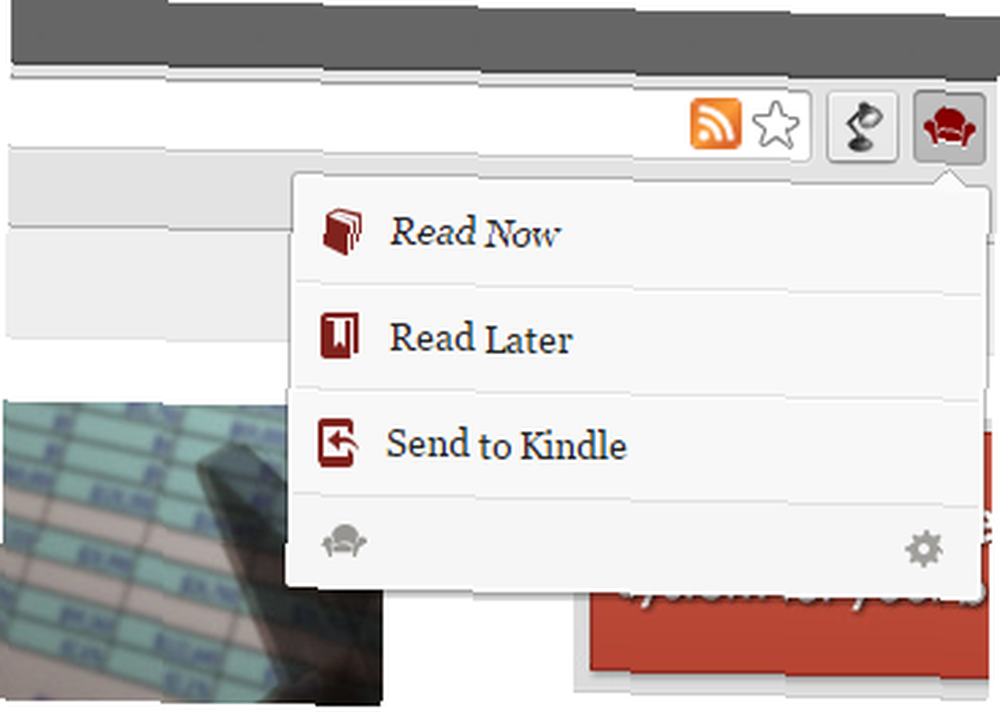
Læsbarhed er en veteran inden for at gøre internettet lettere at læse. Du kan nemt transformere en webside fra dette:
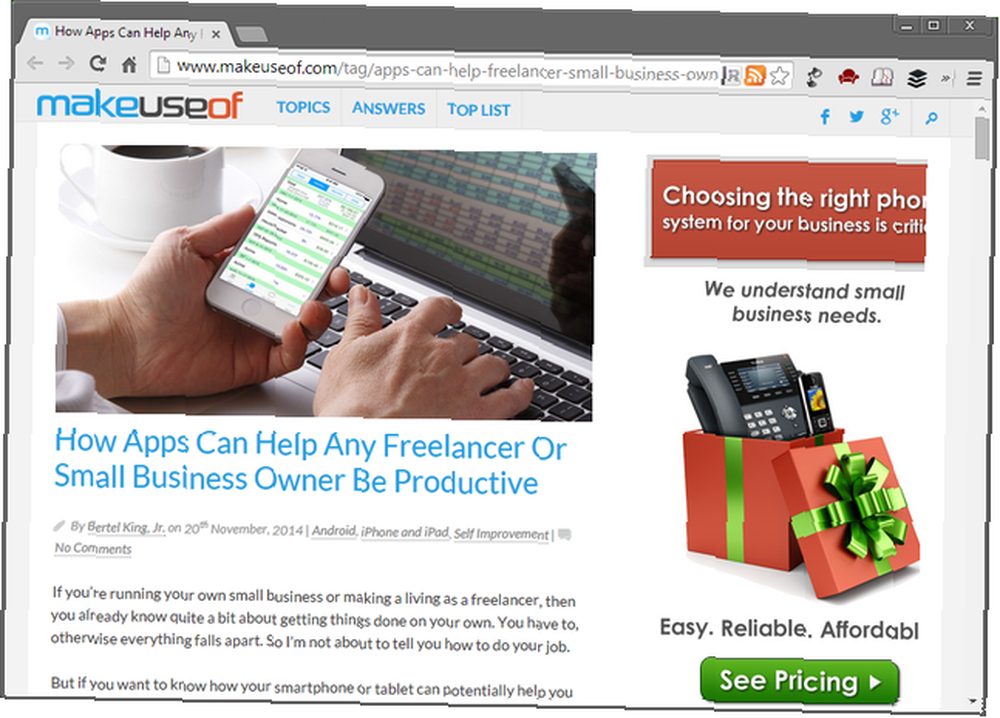
… Til dette:
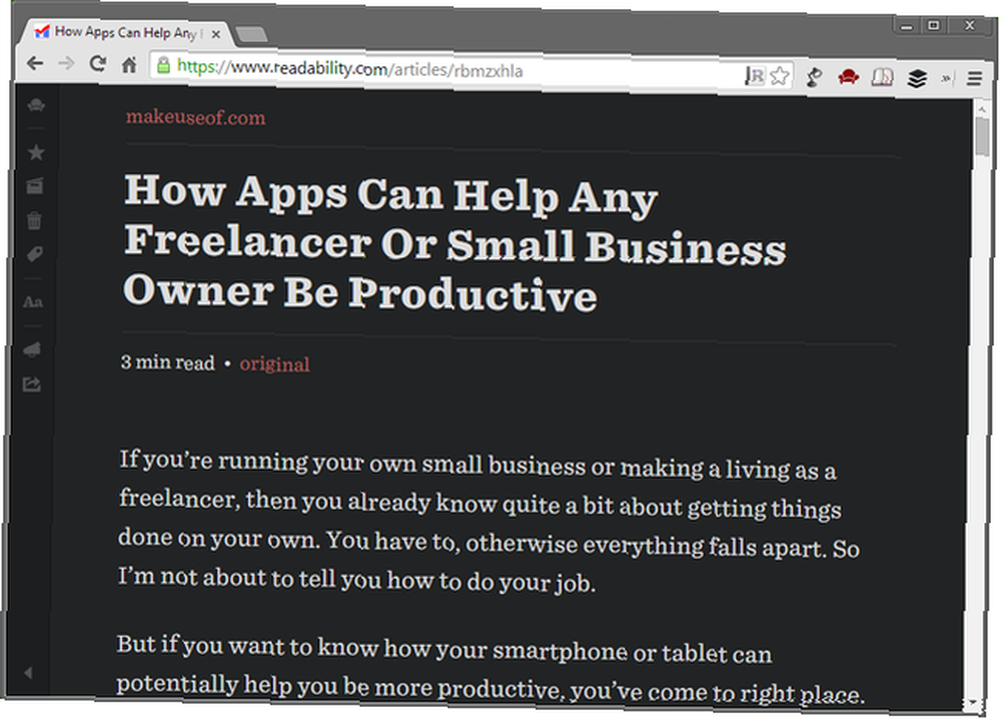
Hvis du vil redigere udseendet, skal du bare klikke på “Aa” ikonet på venstre sidepanel for at gøre det lyst eller mørkt, valgte en anden skrifttype og justere skrifttype og artikelbredde.
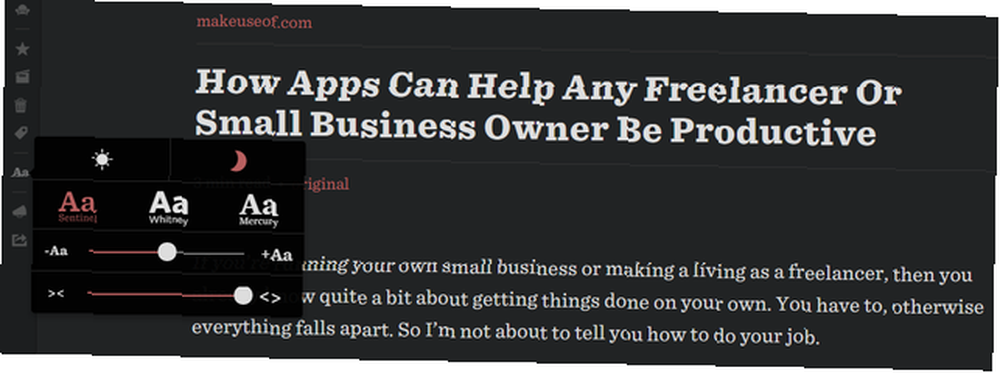
Læsbarheden trækker også alle billeder og videoer ind i artiklen, så du ved, at du ikke går glip af noget.
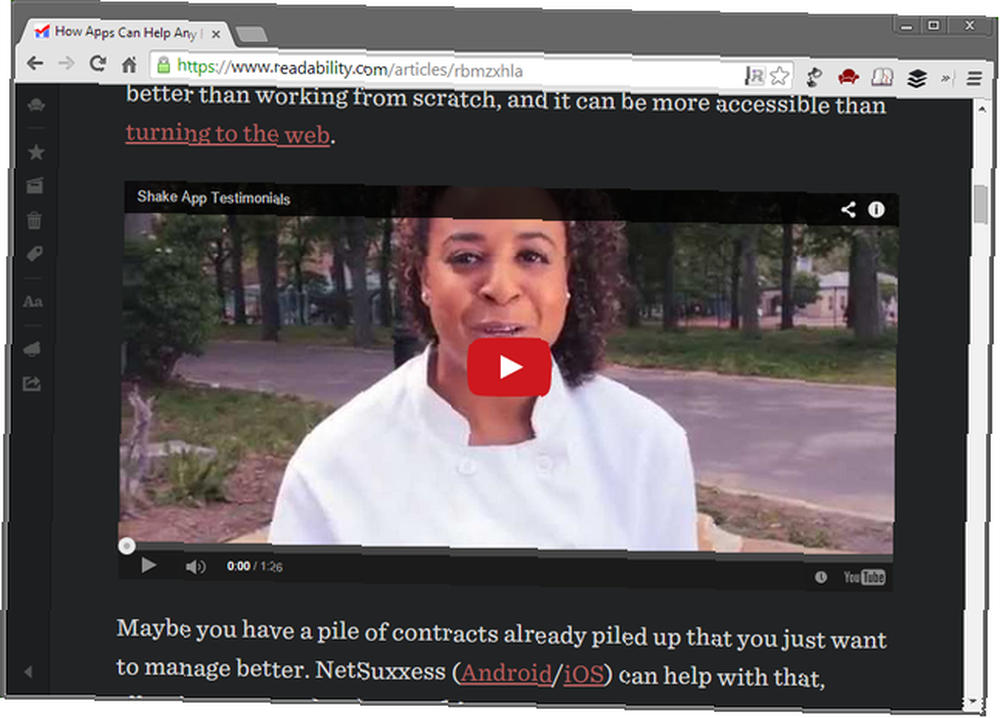
Sammen med at være i stand til at læse let, læsbarhed giver dig også mulighed for at sende artikler til din Kindle Sådan gemmer webartikler til senere at læse på din ikke-tablet Kindle Sådan gemmer du webartikler, der kan læses senere på din ikke-tablet Kindle, vi har alle været der - du surfer på Internettet og finder en god artikel, som du gerne vil læse. Men der er så meget at gøre, og du ved, at du ikke bør tage dig tid til at læse ... og tilføje til en “Læs senere” liste, som det ses nedenfor.

Evernote klart
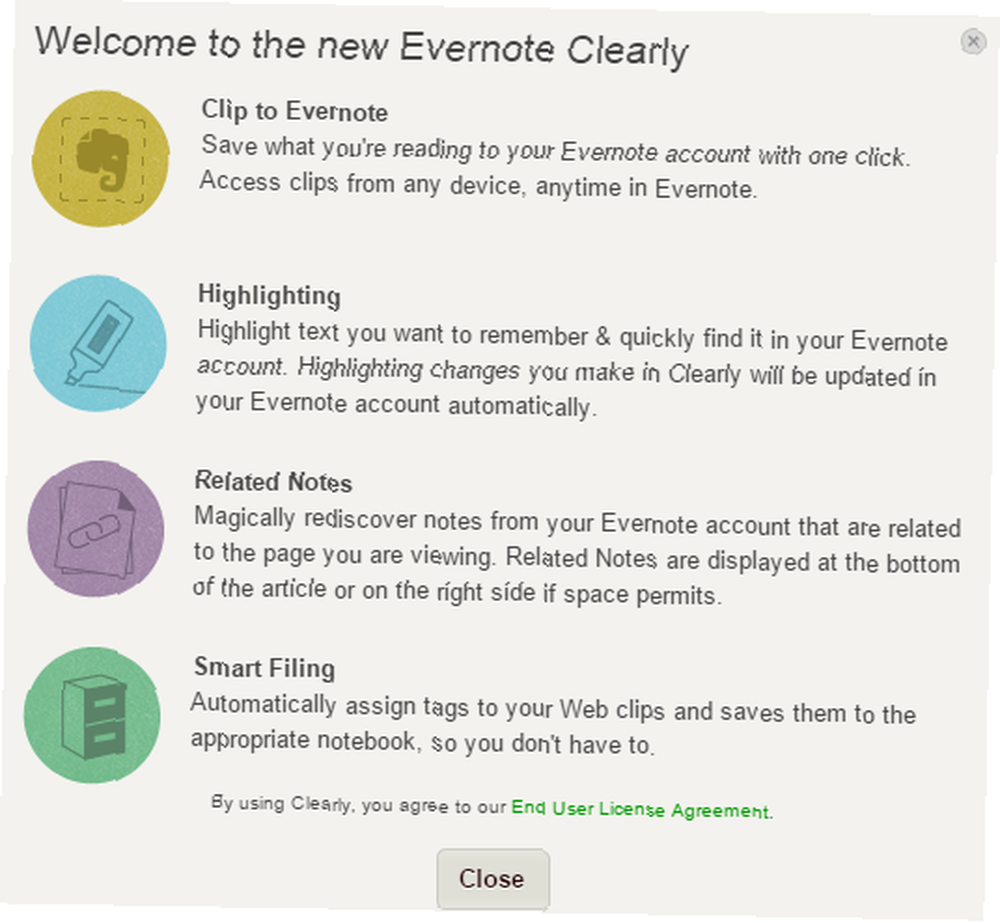
Evernote fjerner tydeligt rodet til læsning og udskrivning, mens du stadig holder billeder og videoer (som læsbarhed) i indholdet. Og det er især nyttigt, hvis du også er en Evernote-bruger, da den kan klippe artiklerne til Evernote og endda fremhæve dem, hvilket kommer godt med, hvis du vil fortsætte med at læse artiklen senere 9 Værktøjer til at gemme, hvad du læser på Internettet til senere 9 værktøjer til at gemme, hvad du læste på nettet til senere Har du nogensinde været tilbage på at søge på internettet efter noget, du læste og bare ikke kunne finde det? Jeg tror, vi alle har det - det er ret frustrerende. Problemet kommer, når vi ikke tager tid ... .
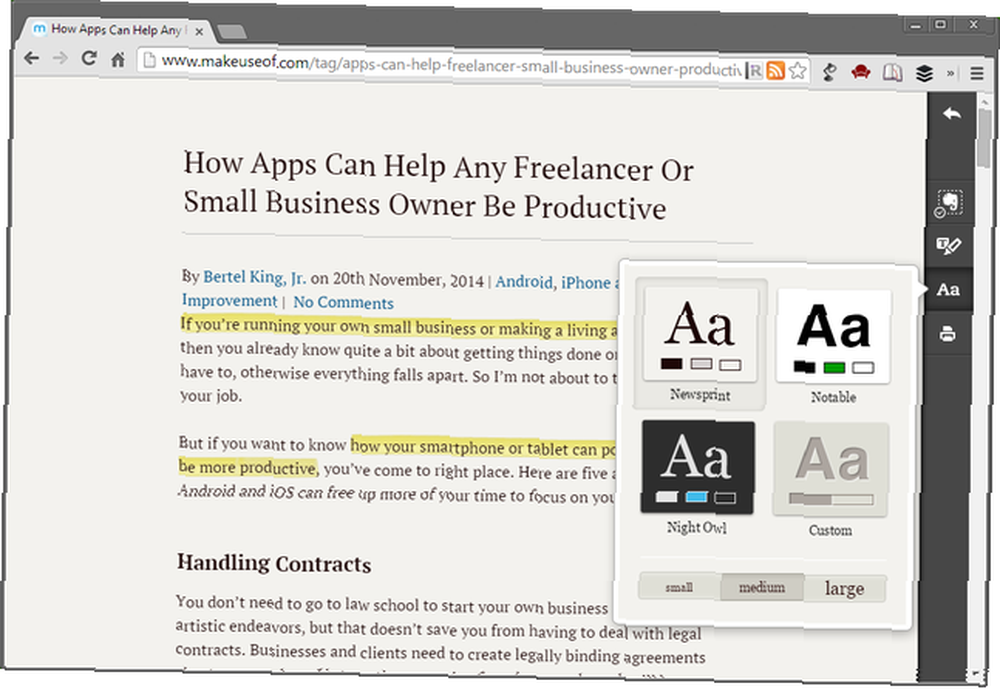
Du har muligheden for flere forskellige temaer, ud over at oprette dine egne, hvordan du kan lide det. Og glem ikke at udforske de mange muligheder for at gøre klart at arbejde den bedste måde for dig.
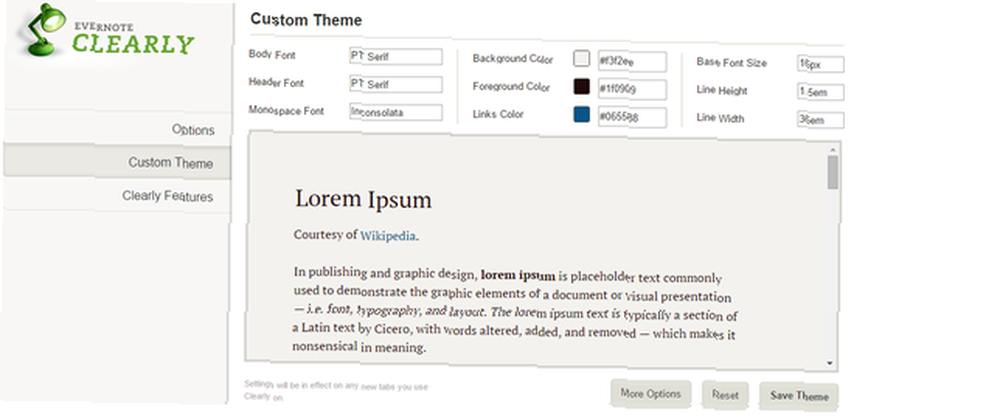
MagicScroll
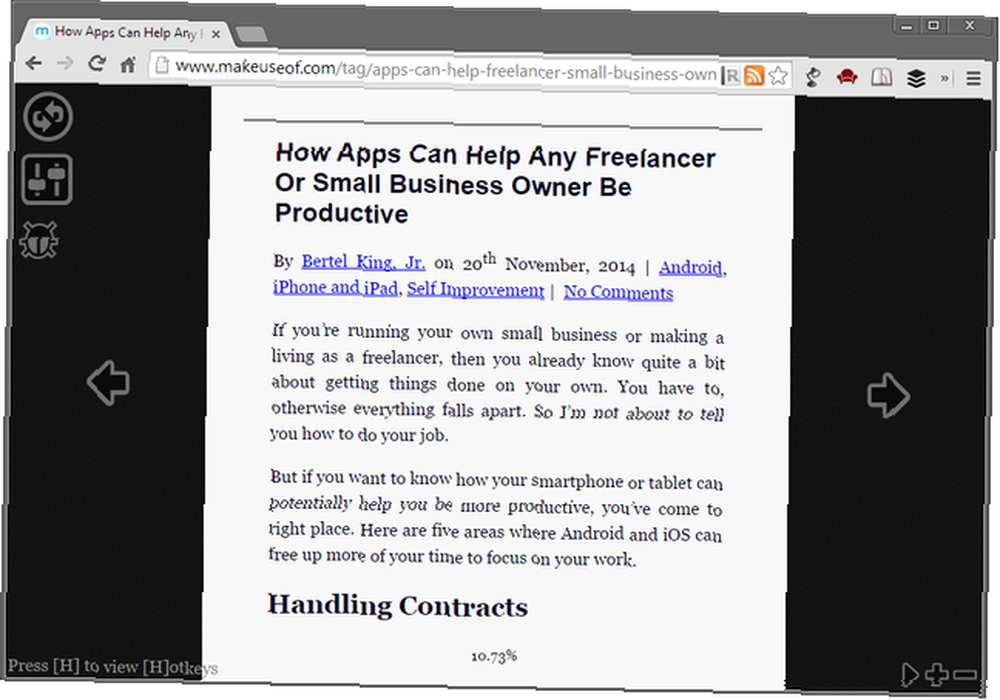
Når du læser en artikel, især en artikel i lang form, kan det ofte være nemt at sidde fast i en lulle, miste fokus og endda blive distraheret. MagicScroll løser dette problem ved at rulle gennem artiklen i et behageligt tempo (som du kan justere). Der er et par indstillinger for skriftstørrelse og farveskema.

MagicScroll fungerer godt til visning af billeder, men håndterer ikke videoer på dette tidspunkt og sandsynligvis ikke, da de går imod karakteren af, hvordan MagicScroll er beregnet til at arbejde (skønt det kun er min personlige opgave).
iReader

iReader, skønt ikke den mest funktionsrige, bør stadig bestemt nævnes. Forlængelsesikonet skjuler sig i slutningen af adresselinjen og indlæses hurtigt med et enkelt klik.
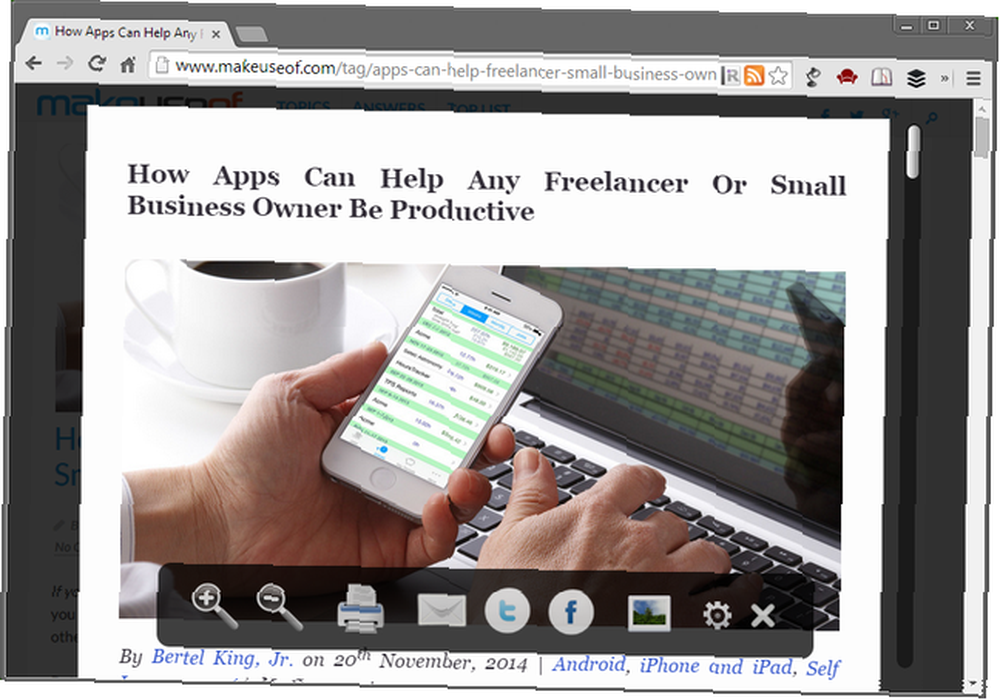
Den originale webside forbliver i baggrunden ude af fokus. Du kan zoome ind og ud, udskrive websider uden rodet Top tip & værktøjer til hjælp med udskrivning af websider Top tip & værktøjer til hjælp med udskrivning af websider Uanset hvor hårdt du prøver at blive papirløs, har du sommetider bare brug for at udskrive denne webside. Det kan være vejledninger, en artikel til klassen, en uddeling til et møde på arbejdet osv. Som…, e-mail og del til Twitter og Facebook, og deaktiver billeder, hvis du hellere bare vil fokusere på teksten.
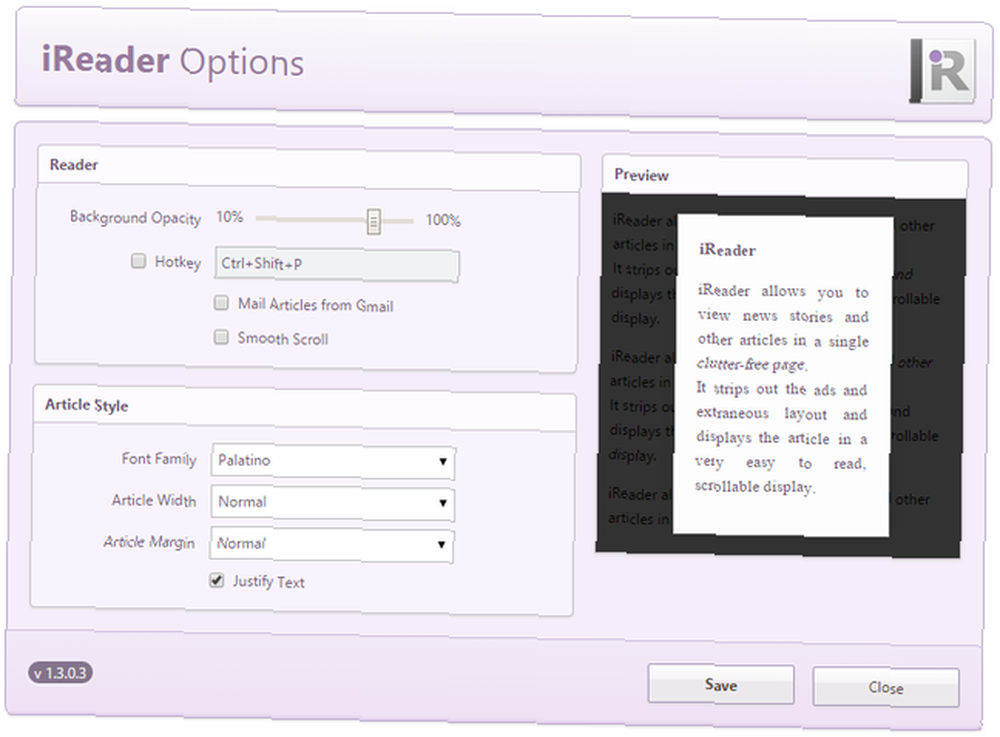
Det “gearikon” tager dig til indstillingerne, som giver dig mulighed for at justere baggrundsmæssig opacitet, justere tastaturgenvejen for at starte iReader og ændre artiklens skrifttype, bredde og margen. Du kan også skifte “Begrund tekst”.
bookmarklets
Udvidelser er store, men som Erez påpegede et par år tilbage, er det mange kun tilgængelig for en bestemt browser og derudover kan veje din browsers hastighed Stop med at installere browser-tilføjelser - For en hurtigere, Leaner-browser Brug bogmærker i stedet Stop installation af browser-tilføjelser - For en hurtigere, Leaner-browser Brug bogmærker i stedet og hvorfor har det mange udvidelser, når du kan få den samme funktionalitet og mere alsidighed i en bogmærke? Læs Erez's artikel for at lære mere om det. Bogmærkerne nedenfor er dem, jeg har personlig erfaring med, men der er en hel Bookmarklet-database på Marklets.com.
Læsbarhed

Læsbarhedsbogmærket har den samme funktionalitet som udvidelsen. For at få det, skal du blot trække en (eller alle) af de tre bogmærker til din bogmærkelinje. Du kan trække dem lige ind i en mappe eller lade dem være uafhængige på linjen - igen, de fungerer ligesom et bogmærke.
Notforest
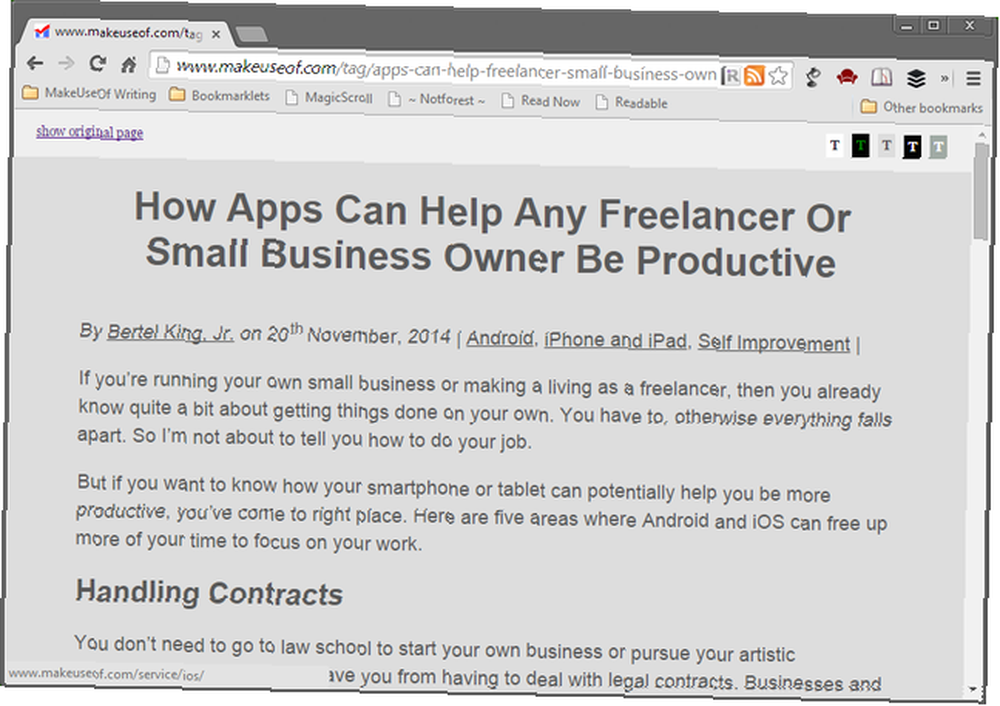
Notforest er en meget forenklet tekstlæser. Det reagerer meget på browserbreddejusteringer og har flere temaindstillinger at vælge imellem i øverste højre hjørne.
MagicScroll
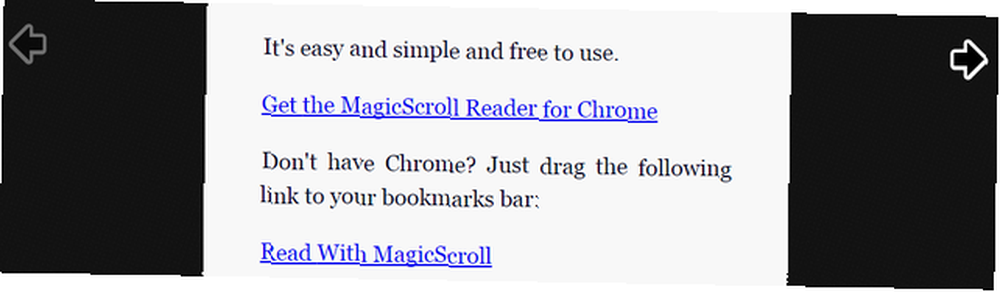
MagicScroll-bogmærket fungerer ligesom dens modstykke til udvidelsen. Der er nogle få måder at få det til - følg linket og rulle til slutningen af det indlæg, hvor du ser linket “Læs med MagicScroll”. Som instruktionerne siger, skal du bare trække det link til din bogmærkelinje. Eller hvis du allerede har udvidelsen installeret, ser du også et link til bogmærke i indstillingerne. Efter at have foretaget de foretrukne visuelle justeringer, tilføj linket igen til bogmærkelinjen for at bevare indstillingerne.
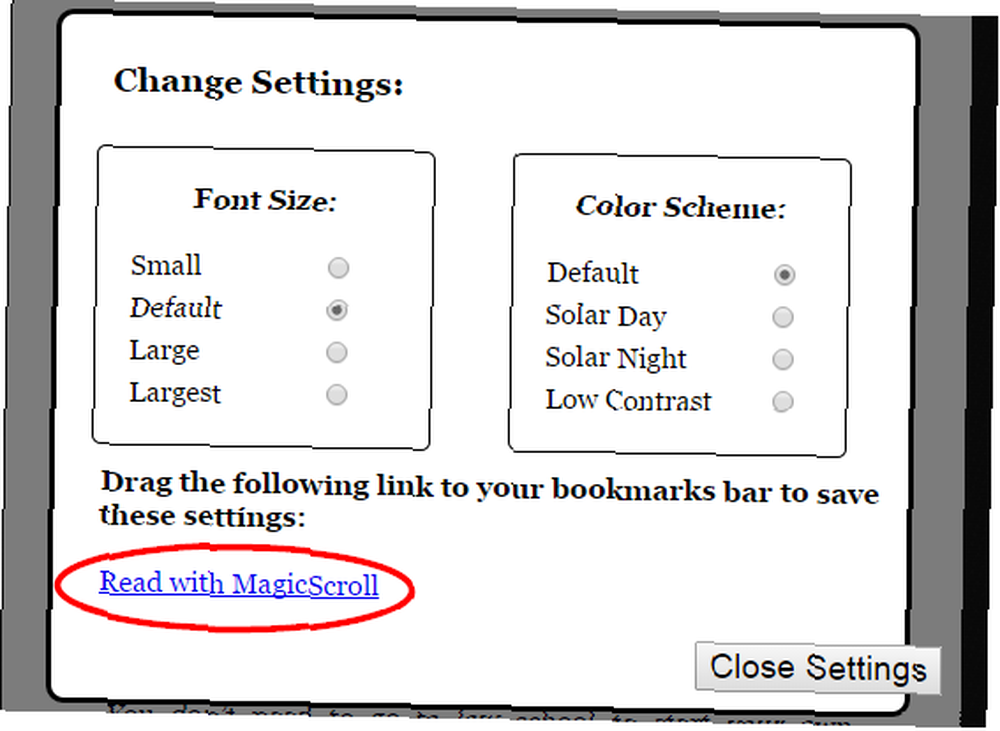
Læselig
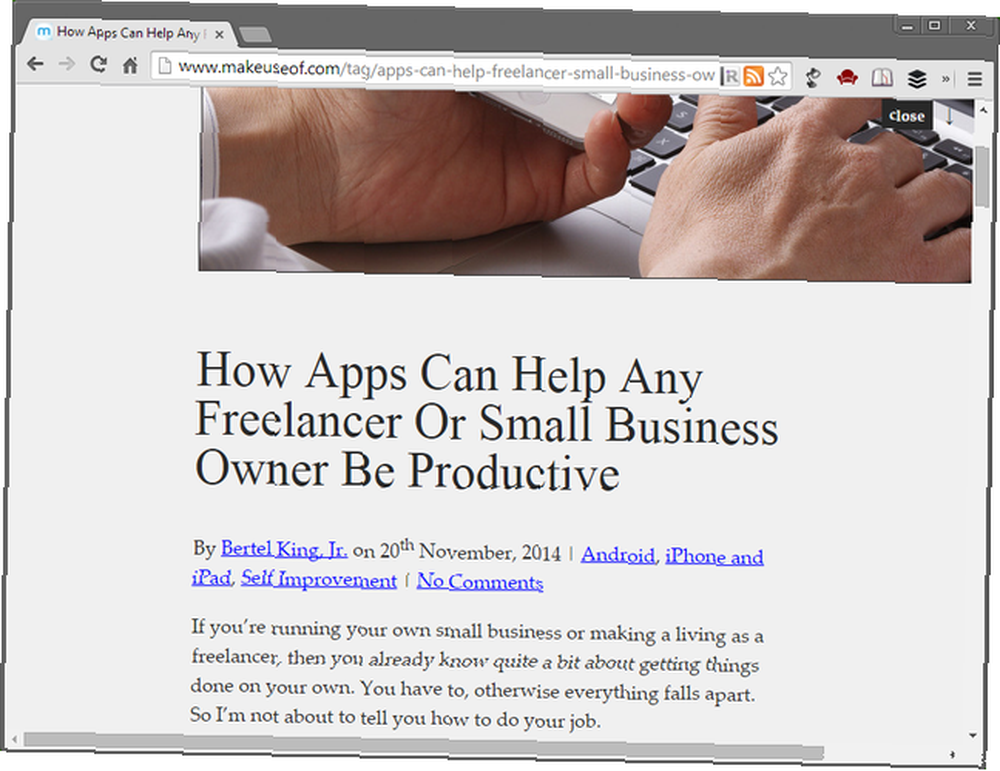
Kan du huske Evernote helt klart? Nå, før klart, kom læsbar. Evernote anbragte derefter producenten af Læsbar for at skabe klart, men det læsbare websted er stadig live og fortsætter med at arbejde! Når det gælder justering af skærmen, har Readable den mest tilpassede ud af alle de værktøjer, der er anført her (inklusive udvidelser). Skift skrifttype, overskrifter, mono-mellemrum, tekststørrelse og selvfølgelig farven for at nævne nogle få. Det har endda nogle premade temaer baseret på den foretrukne stil og farve.
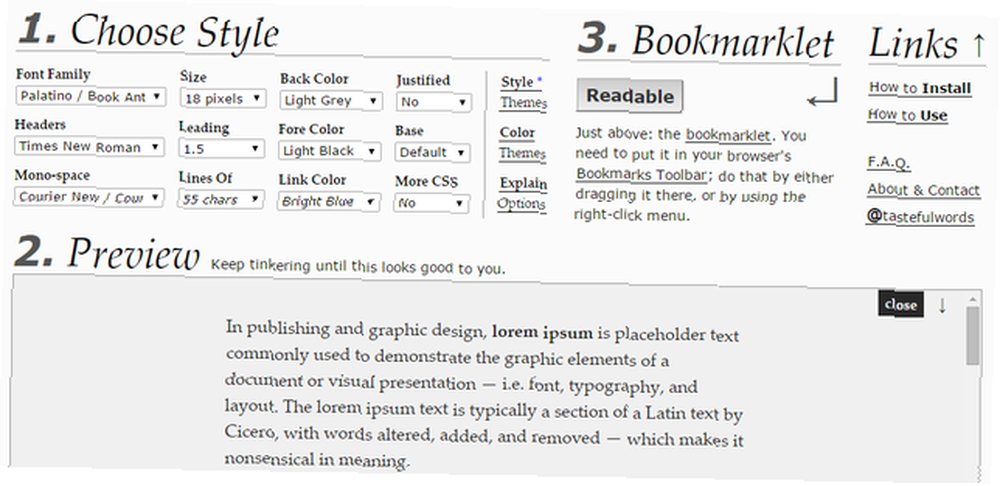
Forvirret af alt dette? Der er en “Forklar muligheder” link for at oversætte nogle af terminologierne, f.eks “Mono-space” - “Skrifttypen anvendt på Computer Code-elementer.”
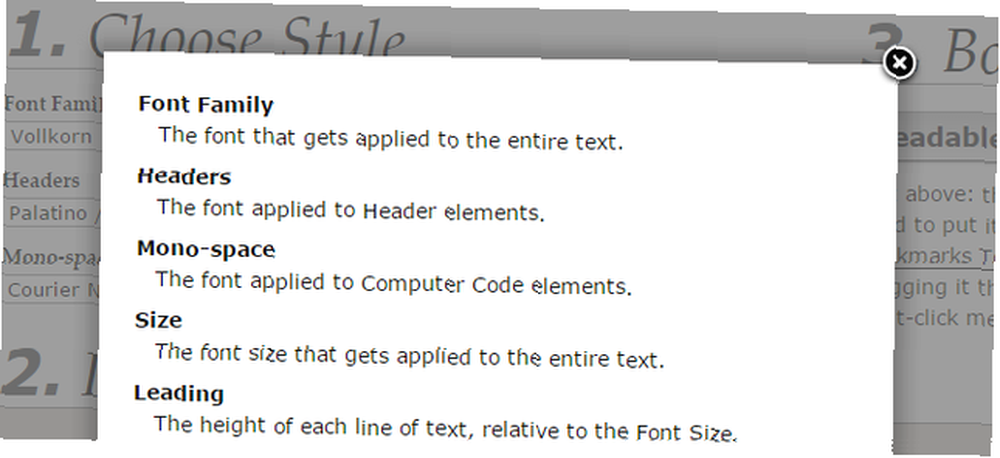
TIP: Når du ankommer til webstedet, skal du rulle ned og klikke på det grønne “Vis opsætning” knappen i nederste højre hjørne.
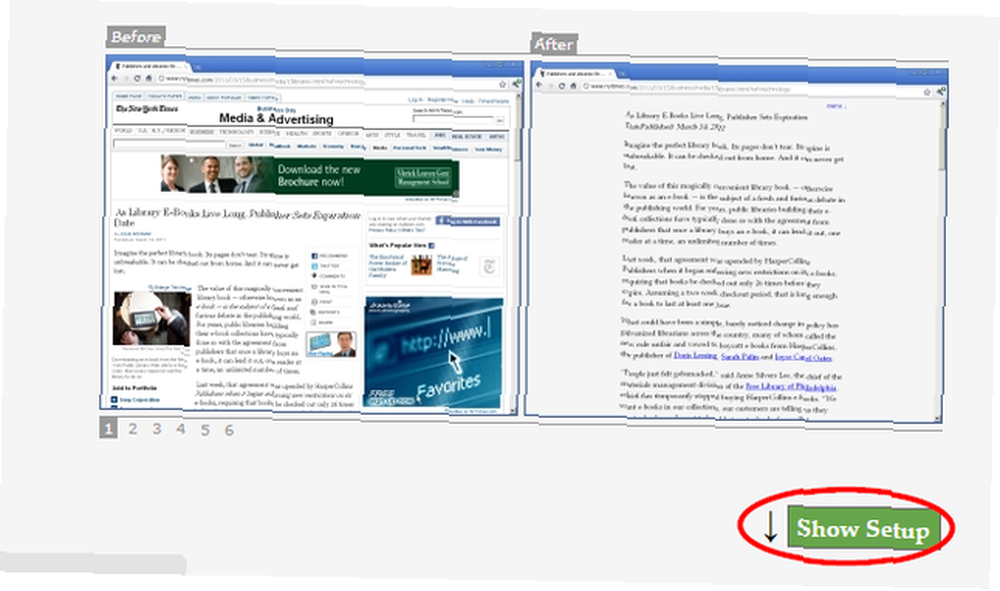
Hvilken læser bruger du?
Nu hvor du har mulighederne, hvad foretrækker du bedst? Den slankede tekst-kun-tilgang? Evnen til at gemme og læse samtidigt? Eller hvad med MagicScroll, der står alene i sin egen kategori? Uanset hvilken mulighed du foretrækker, hjælper alle disse værktøjer dig med at holde fokus gennem at læse en hel artikel i stedet for at blive distraheret af rodet på nettet.











